word背景颜色设置为护眼色 如何在Word文档中选取护眼色底色
更新时间:2024-03-28 13:08:08作者:xtyang
在日常工作和学习中,我们经常需要使用Word文档进行编辑和排版,长时间盯着电脑屏幕可能会对我们的眼睛造成一定的伤害。为了减轻眼睛的负担,我们可以将Word文档的背景颜色设置为护眼色,这样不仅可以保护视力,还能提高工作效率。在Word文档中如何选取合适的护眼色底色呢?接下来就让我们一起探讨一下。
具体步骤:
1.打开word文档,找到页面布局-背景。
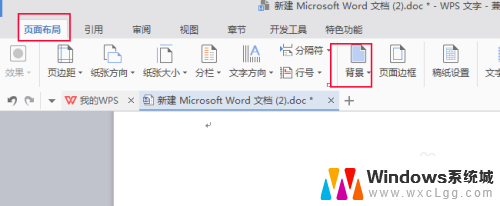
2.然后选择其他填充颜色。
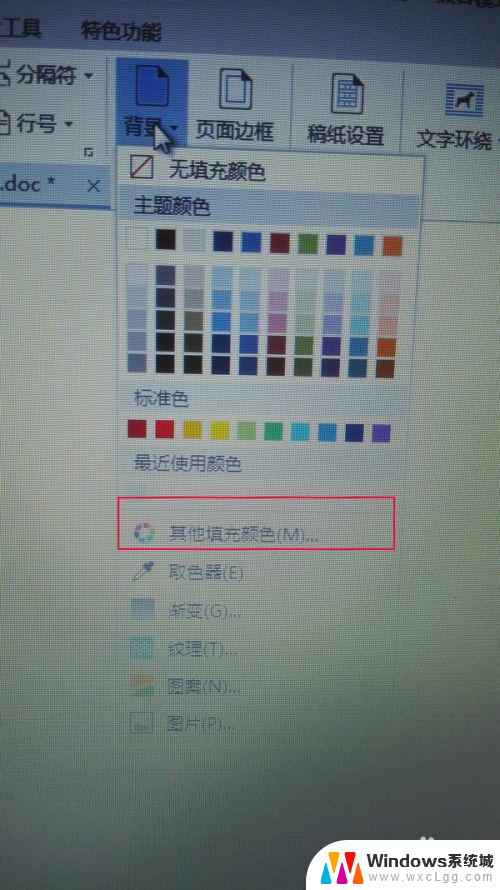
3.在颜色框中,选择自定义,需要手动输入护眼色,一般是豆沙绿。
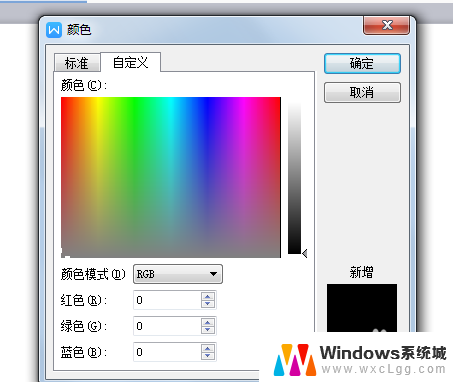
4.豆沙绿的RGB分别是红色204,绿色232。蓝色207,然后确定。
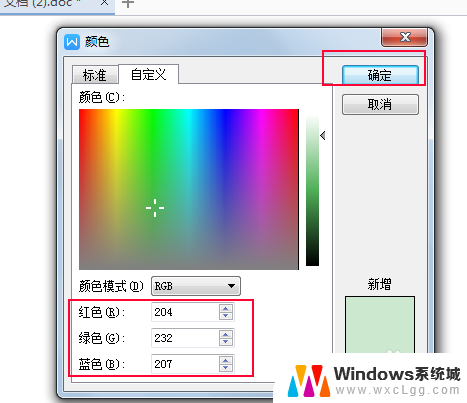
5.最后看一下word文档的护眼色,,是不是疲劳感好点了。
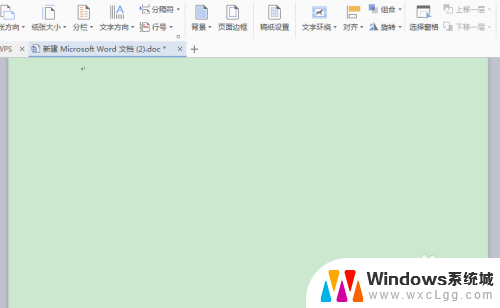
6.注意:Excel护眼设置方法,学习一下。
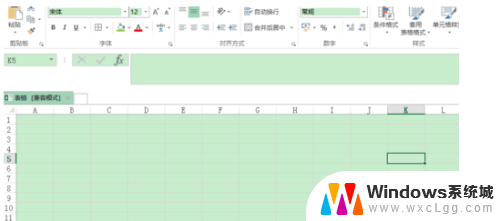
以上就是将Word背景颜色设置为护眼色的全部内容,如果你遇到了这种情况,可以尝试按照以上方法解决。希望这对你有所帮助!
word背景颜色设置为护眼色 如何在Word文档中选取护眼色底色相关教程
-
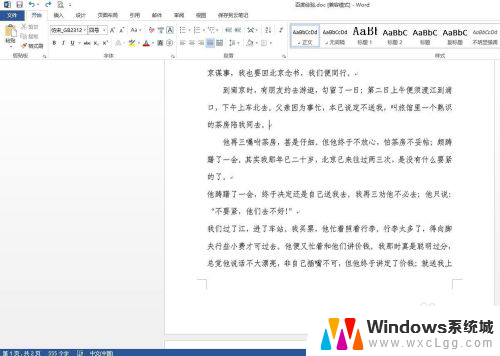 word怎么把背景变颜色 word文档背景颜色修改方法
word怎么把背景变颜色 word文档背景颜色修改方法2024-01-16
-
 word背景有颜色怎么去除 如何去掉word文档的背景色
word背景有颜色怎么去除 如何去掉word文档的背景色2024-03-06
-
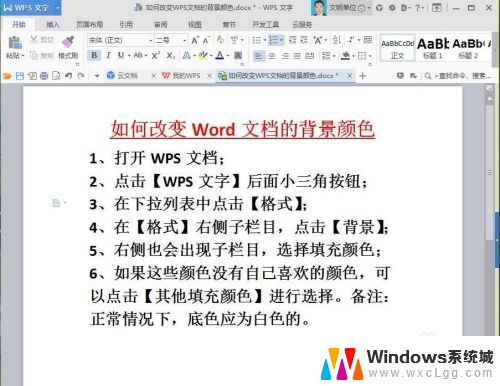 怎么设置wps背景颜色 如何在WPS文档中改变背景颜色
怎么设置wps背景颜色 如何在WPS文档中改变背景颜色2024-04-01
-
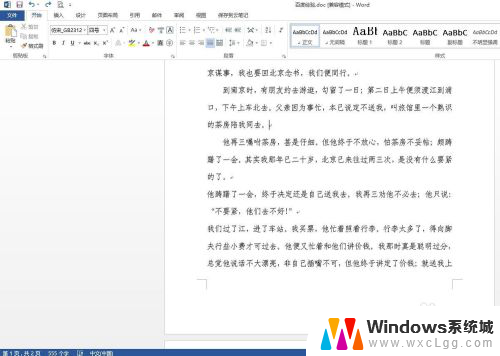 怎么改word的背景色 Word文档背景颜色怎么调整
怎么改word的背景色 Word文档背景颜色怎么调整2024-03-29
-
 word文档怎么去除背景颜色 去掉背景色的步骤
word文档怎么去除背景颜色 去掉背景色的步骤2024-03-02
-
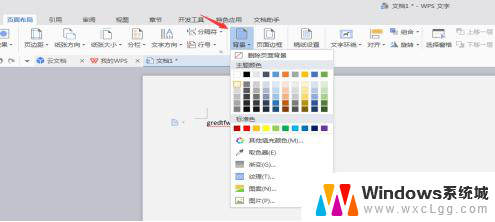 wps如何变背景颜色 wps如何调整文档背景颜色
wps如何变背景颜色 wps如何调整文档背景颜色2024-04-15
电脑教程推荐
- 1 惠普触摸屏关闭 惠普笔记本触摸板关闭后无法开启
- 2 微信朋友圈一定要发图片吗 不带图片的微信朋友圈怎么发
- 3 无线网络中文乱码 笔记本中文wifi乱码问题解决方法
- 4 没有网络可以连接打印机吗 不带网络功能的打印机如何设置共享
- 5 电脑未连接网络怎么办 电脑WIFI连接不可用怎么处理
- 6 vmware workstation 15密钥 VMware Workstation 15 激活密钥生成器
- 7 打印彩色怎么打印 彩色打印怎么设置
- 8 360的护眼模式怎么关闭 360安全卫士如何关闭护眼模式
- 9 原装手机屏幕与非原装有什么区别 原装屏和非原装屏的质量区别
- 10 电脑怎么连ps5手柄 PS5手柄连接电脑教程